DXF/DWG ファイルの挿入(Inserting DXF/DWG Files)
挿入、DXF/DWG(Insert, DXF/DWG)ツールで、 DXF/DWG ファイルを現在の SolidWorks 図面または部品ドキュメントに直接挿入できるようになりました。 このメニュー アイテムはDXF/DWG インポート ウィザード(DXF/DWG Import Wizard)を適切なダイアログ ボックスでアクティブ化し、これらのファイルを挿入するための簡略化されたオプションが付属しています。
DXF/DWG ファイルを SolidWorks 図面ドキュメントに挿入する場合、SolidWorks ソフトウェアは現在のシートに新しいスケッチを挿入します。 SolidWorks 部品ドキュメントの場合は、SolidWorks ソフトウェアは新しいスケッチを挿入し、ユーザーが平面または面を選択していない場合は、選択するようにプロンプトを表示します。
例えば、DXFファイルをスケッチとしてSolidWorkの部品ドキュメントに挿入し、挿入したスケッチを部品を変更するのに使用できます。
SolidWorks 部品ドキュメントに DXF、または DWG ファイルを挿入するには:
-
部品上で面を選択します。
 ファイルは、選択した面、または平面にスケッチとして挿入されます。
ファイルは、選択した面、または平面にスケッチとして挿入されます。
挿入(Insert)、DXF/DWGをクリックします。
DXF、または DWGファイルを開きます。
-
DXF/DWG インポート ウィザードで、次へ (Next) をクリックし、ドキュメント設定(Document Settings) 画面に進むか、デフォルトの設定を使用するために完了(Finish) をクリックします。
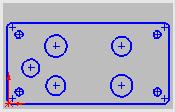
DXFファイルのエンティティがSolidWorks の部品ドキュメントの選択面上にスケッチとして挿入されます。
次に挿入したスケッチを使用して部品を変更できます。
フィーチャー ツールバーの押し出しカット  (Extruded Cut)をクリックするか、挿入(Insert)、カット(Cut)、押し出し(Extrude) をクリックします。
(Extruded Cut)をクリックするか、挿入(Insert)、カット(Cut)、押し出し(Extrude) をクリックします。
方向1(Direction1)で:
-
OK  をクリックします。
をクリックします。
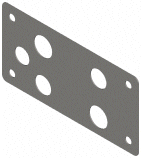
インポートされた DXF スケッチは SolidWorks の部品にカットを作成します。